W obecnych czasach nie ma dedykowanego emulatora dla konsoli Xbox One, a jego powstanie może zająć jeszcze kilka lat, ze względu na skomplikowaną architekturę i zabezpieczenia. Jednakże, dzięki trybowi dewelopera, użytkownicy mogą uruchamiać emulatory starszych systemów, co pozwala im cieszyć się retro grami z takich platform jak SNES, Genesis, GameCube czy PSP. RetroArch to popularne rozwiązanie, które umożliwia grę w ulubione tytuły z przeszłości na Xbox One.
Aby korzystać z RetroArch, najpierw trzeba aktywować tryb dewelopera, co wiąże się z jednorazową opłatą w wysokości około 20 USD za rejestrację konta dewelopera Microsoft. Po aktywacji, konsola umożliwia instalację RetroArch oraz odpowiednich rdzeni emulacji. Warto jednak pamiętać, że przełączanie między trybami wymaga ponownego uruchomienia konsoli, a korzystanie z emulatorów wiąże się z ryzykiem pobierania złośliwego oprogramowania oraz kwestiami prawnymi dotyczącymi praw autorskich.
Kluczowe wnioski:
- Brak dedykowanego emulatora Xbox One, ale dostępne są emulatory starszych systemów.
- Aktywacja trybu dewelopera wymaga opłaty i rejestracji konta Microsoft.
- RetroArch pozwala na emulację gier z różnych platform retro.
- Instalacja RetroArch wymaga pobrania odpowiednich plików i skonfigurowania ustawień.
- Przełączanie między trybem dewelopera a trybem retail wymaga ponownego uruchomienia konsoli.
- Użytkownicy powinni być ostrożni przy pobieraniu ROM-ów ze względu na ryzyko złośliwego oprogramowania i kwestie prawne.
Jak aktywować tryb dewelopera na Xbox One dla emulatorów
Aby korzystać z emulatorów na Xbox One, konieczne jest aktywowanie trybu dewelopera. To pozwala na uruchamianie aplikacji, które nie są dostępne w standardowym trybie. Warto wiedzieć, że obecnie nie ma dedykowanego emulatora Xbox One, ale tryb dewelopera umożliwia emulację starszych systemów gier, co otwiera nowe możliwości dla fanów retro gier.
Aktywacja trybu dewelopera wiąże się z rejestracją konta dewelopera Microsoft. Proces ten jest prosty, ale wymaga jednorazowej opłaty w wysokości około 20 USD. Po zarejestrowaniu konta, użytkownik może przejść do aktywacji trybu dewelopera na swojej konsoli, co otworzy nowe możliwości związane z emulacją gier.
Krok po kroku: Rejestracja konta dewelopera Microsoft
Aby zarejestrować konto dewelopera Microsoft, należy odwiedzić stronę internetową Microsoft Dev Center. Po utworzeniu konta, użytkownik musi zaakceptować warunki korzystania oraz podać podstawowe informacje, takie jak adres e-mail i dane osobowe. Warto pamiętać, że rejestracja wiąże się z opłatą, która jest jednorazowa.
Po zakończeniu procesu rejestracji, użytkownik otrzyma dostęp do narzędzi deweloperskich i możliwości korzystania z trybu dewelopera na Xbox One. Należy jednak pamiętać, że korzystanie z trybu dewelopera może wyłączyć możliwość grania w standardowe gry Xbox, dlatego ważne jest, aby dobrze rozważyć tę decyzję przed aktywacją.
Jak włączyć tryb dewelopera na konsoli Xbox One
Aby włączyć tryb dewelopera na konsoli Xbox One, należy najpierw upewnić się, że masz aktywne konto dewelopera Microsoft. Po zarejestrowaniu konta, przejdź do ustawień konsoli i znajdź sekcję „System”. Następnie wybierz „Informacje o konsoli” i poszukaj opcji dotyczącej trybu dewelopera. Wybierz tę opcję, aby rozpocząć proces aktywacji.
Po aktywacji trybu dewelopera, konsola będzie wymagała ponownego uruchomienia. Warto pamiętać, że przełączenie między trybem dewelopera a trybem retail wymaga restartu konsoli. Dzięki aktywowaniu tego trybu, użytkownicy będą mogli korzystać z różnych aplikacji, w tym emulacji gier retro. Upewnij się, że wszystkie ustawienia są prawidłowo skonfigurowane, aby w pełni wykorzystać możliwości, jakie oferuje tryb dewelopera.
Instalacja RetroArch na Xbox One dla gier retro
Instalacja RetroArch na Xbox One to prosty proces, który zaczyna się od pobrania odpowiednich plików. Najpierw, należy odwiedzić stronę RetroArch i pobrać pakiet UWP, który jest przeznaczony dla systemu Xbox. Dodatkowo, pobierz również Microsoft Visual C++ 2015 UWP Runtime Libraries, które są niezbędne do prawidłowego działania aplikacji. Po pobraniu tych plików, musisz je przesłać na konsolę za pomocą Xbox Device Portal.
Aby przesłać pliki, upewnij się, że konsola i komputer są podłączone do tej samej sieci. Otwórz Xbox Device Portal w przeglądarce internetowej, zaloguj się, a następnie prześlij pobrane pliki. Po zakończeniu przesyłania, RetroArch będzie dostępny na twojej konsoli. Warto zauważyć, że po instalacji konieczne będzie skonfigurowanie emulatora, aby móc cieszyć się grami retro.
- Pobierz pakiet UWP RetroArch z oficjalnej strony.
- Pobierz Microsoft Visual C++ 2015 UWP Runtime Libraries.
- Prześlij pliki na konsolę za pomocą Xbox Device Portal.
Jak pobrać i zainstalować RetroArch na Xbox One
Aby zainstalować RetroArch na Xbox One, pierwszym krokiem jest pobranie odpowiednich plików. Odwiedź oficjalną stronę RetroArch i pobierz pakiet UWP, który jest przeznaczony dla konsoli. Dodatkowo, musisz pobrać Microsoft Visual C++ 2015 UWP Runtime Libraries, które są niezbędne do działania aplikacji. Po zakończeniu pobierania, należy przesłać te pliki na konsolę przy użyciu Xbox Device Portal, co wymaga, aby konsola i komputer były połączone z tą samą siecią.
Po przesłaniu plików na konsolę, RetroArch będzie dostępny do uruchomienia. Pamiętaj, aby upewnić się, że wszystkie pliki zostały poprawnie przesłane, aby uniknąć problemów podczas uruchamiania emulatora. Dzięki tym krokom, możesz cieszyć się retro grami na Xbox One, korzystając z możliwości, jakie oferuje ten emulator.
Konfiguracja RetroArch: Ustawienia i dodatki do emulacji
Po zainstalowaniu RetroArch, ważne jest, aby skonfigurować emulator, aby działał optymalnie. Pierwszym krokiem jest zaktualizowanie informacji o rdzeniach, co pozwala na korzystanie z najnowszych wersji emulacji. Możesz to zrobić w sekcji ustawień, gdzie znajdziesz opcję aktualizacji rdzeni. Następnie, upewnij się, że odpowiednie rdzenie do emulacji gier, takich jak SNES czy Genesis, są pobrane i zainstalowane.
Kolejnym istotnym krokiem jest ustawienie odpowiednich katalogów dla plików ROM i BIOS. To pozwoli emulatorowi na łatwe odnalezienie potrzebnych plików do uruchomienia gier. Możesz również dostosować ustawienia, takie jak przypisanie klawiszy do wygodnego wyjścia z gier i powrotu do menu RetroArch. Te kroki są kluczowe, aby cieszyć się płynnością i wydajnością podczas grania w retro gry.
Jak skonfigurować emulator retro dla różnych platform
Aby skutecznie skonfigurować emulator retro na Xbox One, kluczowe jest wybranie odpowiednich rdzeni emulacji dla różnych systemów gier. Rdzenie emulacji to specjalne moduły, które pozwalają na uruchamianie gier z konkretnych platform, takich jak SNES, Genesis czy GameCube. W RetroArch można znaleźć wiele rdzeni, a ich wybór powinien być uzależniony od gier, które chcesz emulować. Na przykład, jeśli planujesz grać w gry z SNES, wybierz rdzeń SNES9x, który jest znany z wysokiej kompatybilności i wydajności.
Ważne jest również, aby upewnić się, że masz odpowiednie pliki BIOS, jeśli są wymagane przez wybrany rdzeń. Niektóre systemy, takie jak PlayStation, potrzebują plików BIOS, aby działały poprawnie. Po wybraniu rdzeni i załadowaniu niezbędnych plików BIOS, możesz przejść do ustawienia katalogów dla ROM-ów, co pozwoli emulatorowi na łatwe odnalezienie gier. Dobrze skonfigurowany emulator zapewni płynne działanie gier retro na Xbox One, co jest kluczowe dla cieszenia się klasycznymi tytułami.
Wybór rdzeni emulacji dla gier z różnych systemów
Wybierając rdzenie emulacji dla gier, warto zwrócić uwagę na ich kompatybilność oraz wydajność. Na przykład, dla gier z systemu Sega Genesis, rdzeń Genesis Plus GX jest popularnym wyborem, ponieważ oferuje doskonałą jakość emulacji. Z kolei dla gier z Nintendo 64, rdzeń Mupen64Plus jest często rekomendowany ze względu na swoją stabilność. Upewnij się, że sprawdzasz opinie i rekomendacje w społeczności graczy, aby wybrać najlepszy rdzeń dla swoich potrzeb.
- Rdzeń SNES9x dla gier z SNES - wysoka kompatybilność i wydajność.
- Rdzeń Genesis Plus GX dla gier z Sega Genesis - znana jakość emulacji.
- Rdzeń Mupen64Plus dla gier z Nintendo 64 - stabilność i dobra wydajność.
Ustawienia BIOS i ROM: Jak to zrobić poprawnie
Aby poprawnie skonfigurować BIOS i ROM-y w RetroArch, najpierw musisz upewnić się, że masz odpowiednie pliki BIOS dla gier, które chcesz emulować. Pliki BIOS są często wymagane przez niektóre rdzenie emulacji, aby działały poprawnie. W przypadku takich systemów jak PlayStation, musisz pobrać odpowiedni plik BIOS i umieścić go w odpowiednim katalogu w RetroArch. Upewnij się, że plik jest nazwany zgodnie z wymaganiami rdzenia, aby emulator mógł go zidentyfikować.
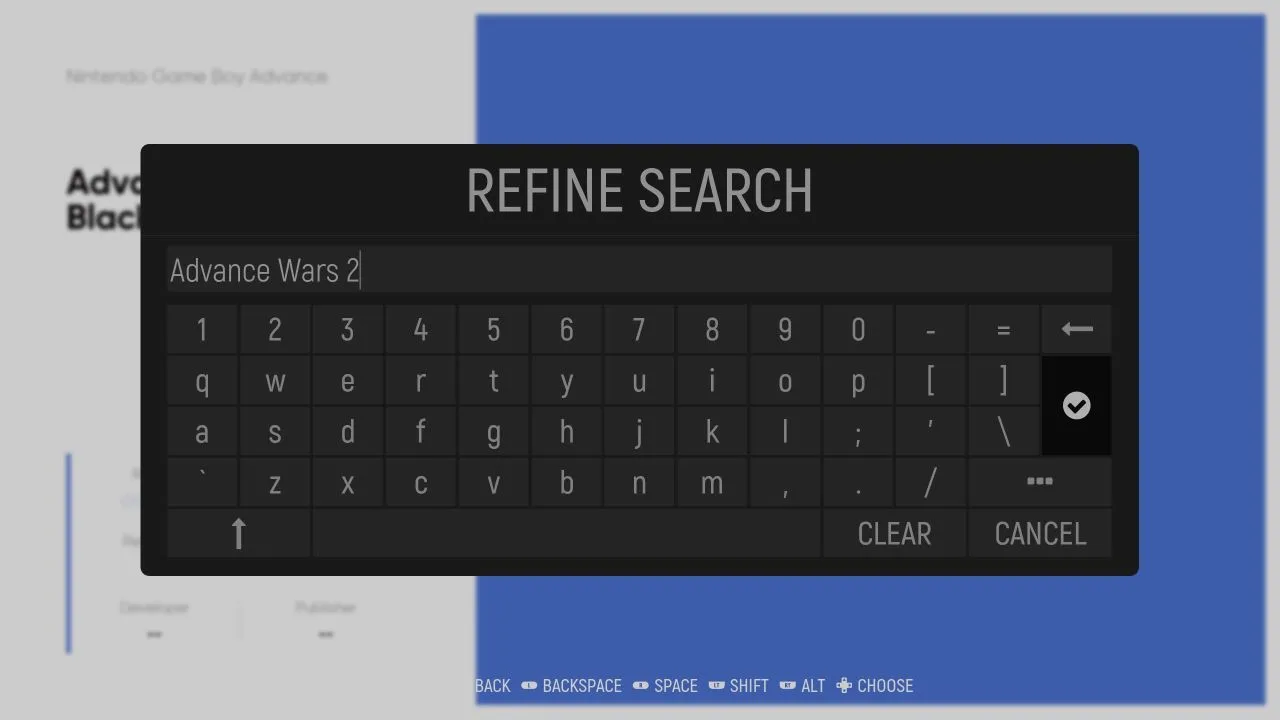
Problemy z wydajnością: Jak poprawić działanie emulatora
Wydajność emulatorów, takich jak emulator gier retro na Xbox One, może być problematyczna z różnych powodów. Często występują problemy z płynnością, które mogą być spowodowane niewłaściwą konfiguracją ustawień. Aby poprawić wydajność, warto zacząć od optymalizacji ustawień w RetroArch. Możesz spróbować zmniejszyć rozdzielczość emulacji lub wyłączyć niektóre efekty graficzne, co może znacząco poprawić płynność gry.
Kolejnym krokiem jest monitorowanie wydajności gier. Użyj narzędzi dostępnych w RetroArch, aby sprawdzić, które rdzenie emulacji działają najlepiej z danymi grami. Jeśli zauważysz, że konkretne rdzenie powodują problemy, rozważ ich zmianę na inne, które mogą oferować lepszą wydajność. Pamiętaj również, aby regularnie aktualizować rdzenie emulacji, ponieważ nowe wersje mogą zawierać poprawki wydajności i stabilności.
Jak zwiększyć przyjemność z grania w retro gry na Xbox One
Aby jeszcze bardziej zwiększyć przyjemność z grania w retro gry na Xbox One, warto rozważyć użycie akcesoriów, które poprawią doświadczenia z gry. Na przykład, kontrolery z retro designem mogą dodać nostalgiczny klimat do zabawy, a jednocześnie zapewnić lepszą ergonomię i komfort podczas długich sesji grania. Wiele firm oferuje kontrolery inspirowane klasycznymi konsolami, co może wzbogacić twoje doświadczenie.Dodatkowo, warto zainwestować w telewizor z niskim opóźnieniem i obsługą technologii HDR, co pozwoli na lepszą jakość obrazu i płynność w grach. Użycie odpowiednich ustawień w RetroArch, takich jak włączenie opcji „V-Sync” lub „Frame Skip”, również może znacząco poprawić wydajność i komfort gry. Dzięki tym technikom i akcesoriom, możesz w pełni cieszyć się swoimi ulubionymi retro tytułami w nowoczesnym wydaniu.
